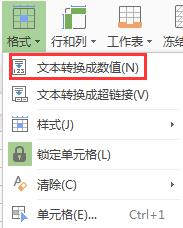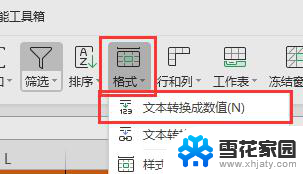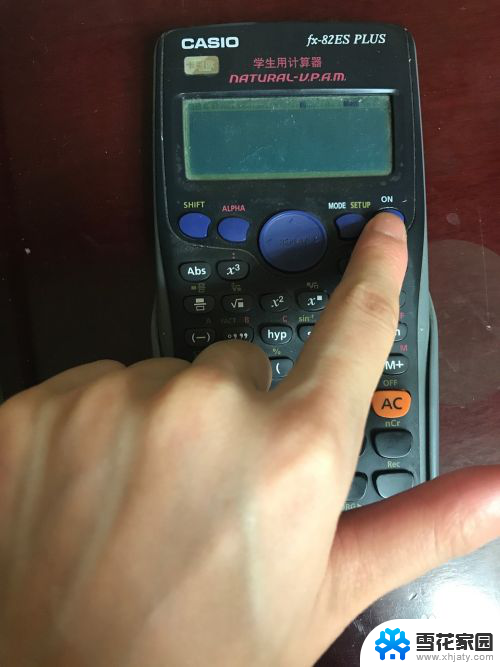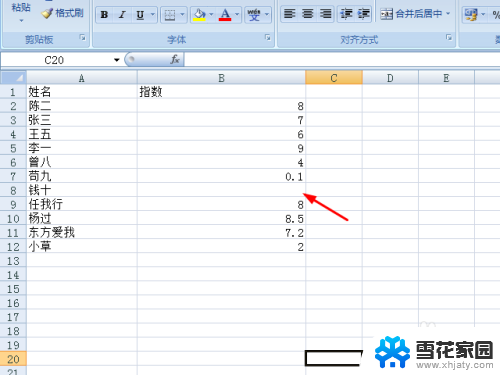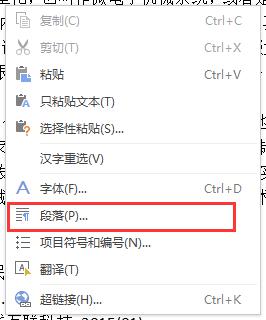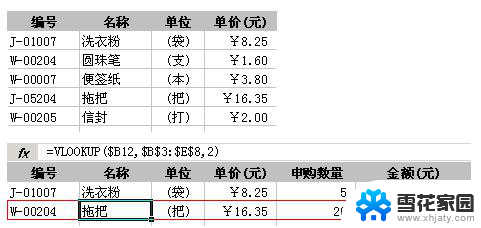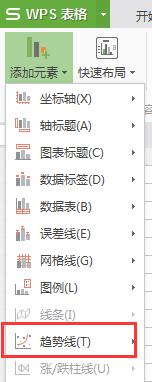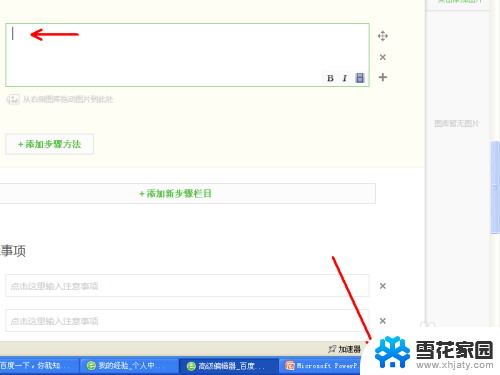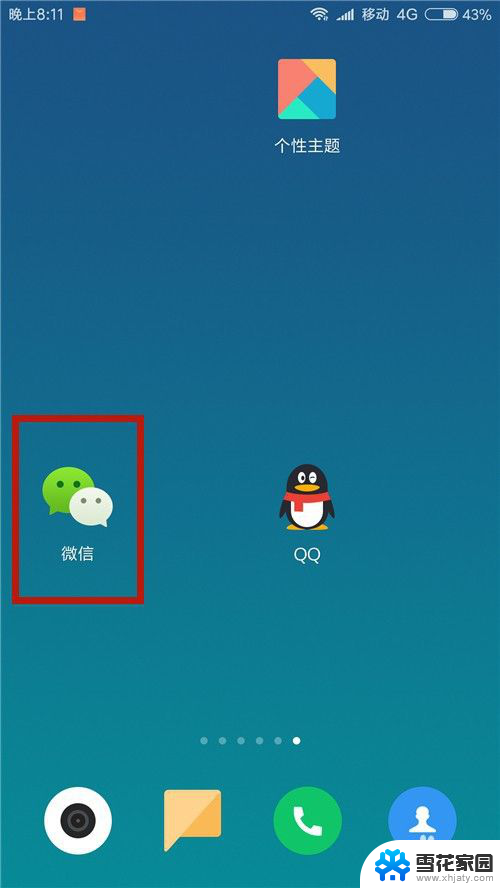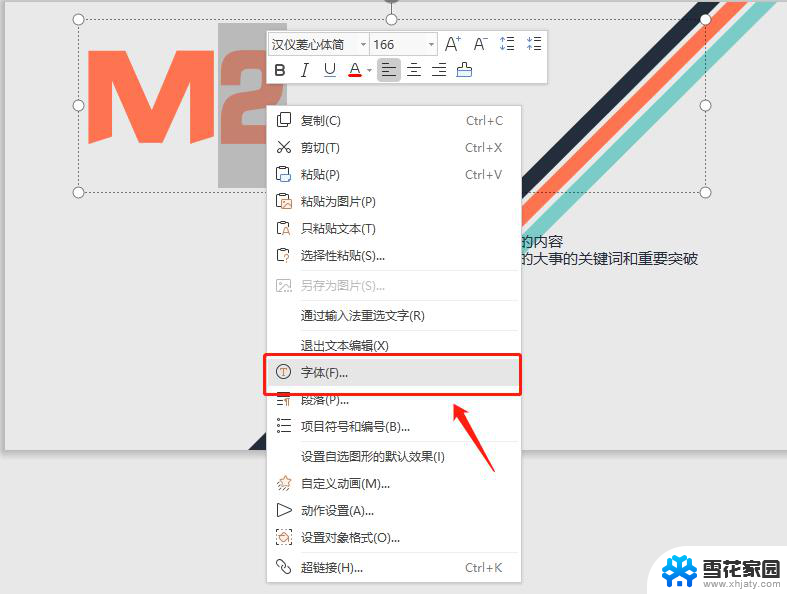为什么输入公式后按回车键不显示结果 怎样在Excel中输入公式后显示计算结果
更新时间:2023-12-26 16:04:38作者:jiang
在Excel中输入公式后按回车键却无法显示结果,这是让许多人感到困惑的问题,事实上Excel默认情况下公式的计算结果是不会立即显示的,而是需要手动进行计算或者设置自动计算才能看到结果。这是为了减少计算负担和提高软件的运行效率。我们应该如何在Excel中输入公式后显示计算结果呢?下面将介绍一些简单的方法,帮助您轻松解决这个问题。
具体方法:
1、如下图,在单元格中输入公式后。发现只显示公式,而没有计算结果;
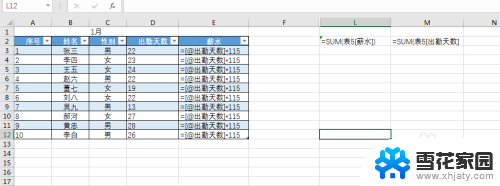
2、这种情况有两个原因,一个是输入公式的单元格格式是文本格式;
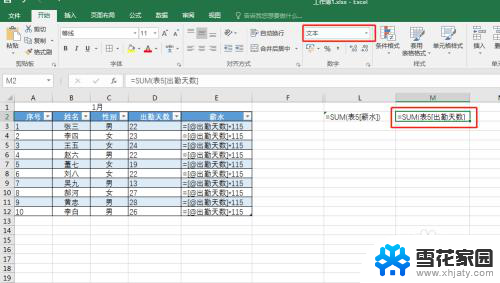
3、另外一个就是在功能区【公式】-【公式审核】打开了【显示公式】;
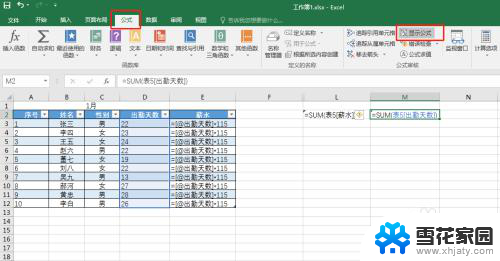
4、首先将单元格格式改为【常规】;
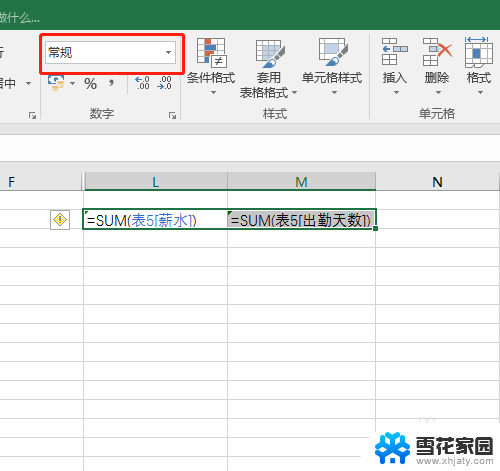
5、再将功能区【公式】-【公式审核】-【显示公式】关闭,即可显示计算结果了。如下图

以上是为什么在输入公式后按回车键不显示结果的全部内容,如果有任何疑问,用户可以参考上面的步骤进行操作,希望对大家有所帮助。